-
小编告诉你电脑连不上无线网怎么办
- 2017-09-09 09:57:22 来源:windows10系统之家 作者:爱win10
无线网络帮我们摆脱对网线的限制,它带来巨大方便的同时,也会带来一些不好的小插曲比如电脑连不上无线网怎么办,怎么去解决这样的一种状况,要解决电脑连不上无线网怎么办也不是什么难的事情,看看小编这么做吧。
周围明明有热点,别人也能够用的了,唯独自己却不能够实现,面对电脑连不上无线网怎么办如何解决呢?下面的办法可以帮你实现解决电脑连不上无线网怎么办的办法。
电脑连不上无线网怎么办图文解说
首先,仔细检查自己输入的无线网络的连接密码
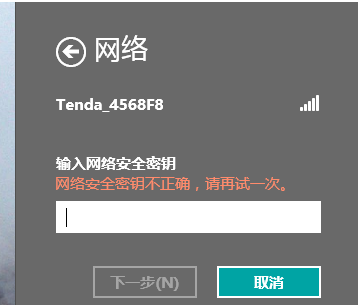
电脑连不上界面1
输入错误无线密码的时候,需要查找无线网络的密码,
必要的时候可以重新恢复无线路由器的出厂设置,
然后重新设置路由器的无线密码,
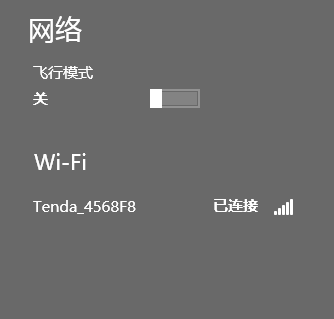
电脑连不上界面2
检查一下无线路由器的配置,如果无线路由器的DHCP服务器未开启,
肯定无法成功获取到对应的IP地址,也就无法连接到网络。
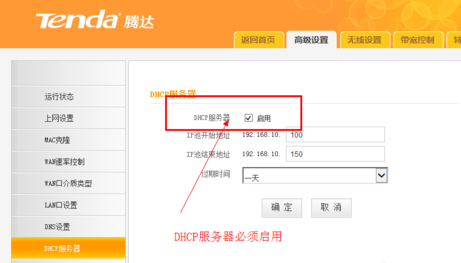
电脑连不上界面3
如果无线路由器DHCP服务器处于开启状态,但是无法连接到网络,建议大家直接重新启动路由器
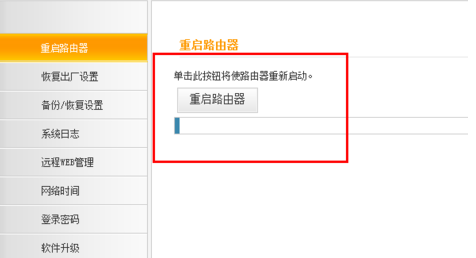
电脑连不上界面4
还有一个常见的问题,就是无线网络配置是存在问题。如果配置有问题的话,那么进行更改
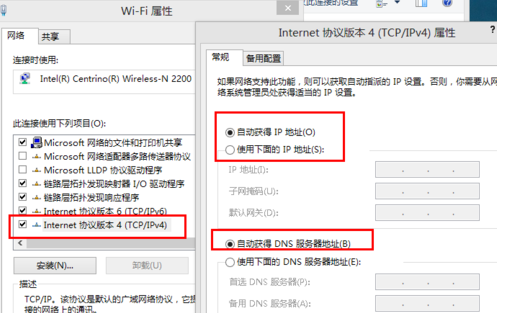
电脑连不上界面5
对于Windows 7系统及其以上版本的用户,打开“疑难解答”的Windows网络诊断程序进行检查
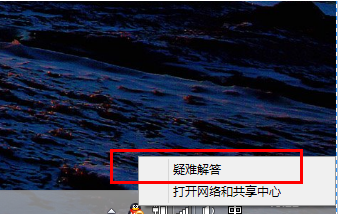
电脑连不上界面6
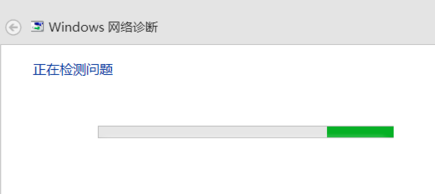
电脑连不上界面7
以上就是电脑连不上无线网怎么办的教程了,有类似的情况,可以参考本经验哦。
猜您喜欢
- 小编教你如何做win7系统u盘2017-04-02
- 小编告诉你电脑死机怎么办..2017-08-22
- 新浪微博将网络造谣者并永久封号..2013-07-05
- 0x80070002,小编告诉你win10更新失败0..2018-06-25
- 虚拟磁盘安装Win10双系统以及卸载win1..2015-05-18
- 海尔电脑一键重装u盘教程2017-04-02
相关推荐
- 雨林木风windows1032位系统安装教程.. 2016-11-11
- 系统u盘下载win7图文教程 2017-03-09
- 怎么重装系统win7旗舰版 2022-01-25
- 个人电脑(PC)市场低迷,或导致DDR4内存.. 2013-04-15
- 联想电脑windows7从U盘启动启动方法.. 2017-02-07
- 为你解答电脑蓝屏原因有什么.. 2018-11-30





 系统之家一键重装
系统之家一键重装
 小白重装win10
小白重装win10
 系统之家win10最新64位完整特快版v2023.04
系统之家win10最新64位完整特快版v2023.04 口袋迷你U盘PE启动制作工具V1.0 免费版 (U盘PE制作工具)
口袋迷你U盘PE启动制作工具V1.0 免费版 (U盘PE制作工具) 猫眼看天下 V1.5.1官方安装版(在线浏览看图)
猫眼看天下 V1.5.1官方安装版(在线浏览看图) 小白系统ghost win7 64位纯净版201602
小白系统ghost win7 64位纯净版201602 闪游浏览器 v3.3.9.0官方版
闪游浏览器 v3.3.9.0官方版 济宁快递单号查询 V1.0.0绿色版(适用查询各种快递单号)
济宁快递单号查询 V1.0.0绿色版(适用查询各种快递单号) 系统之家Ghos
系统之家Ghos 浏览器书签备
浏览器书签备 虎斑浏览器 v
虎斑浏览器 v 百贝浏览器 v
百贝浏览器 v WinSnap Port
WinSnap Port 小白系统Ghos
小白系统Ghos 哇塞游戏浏览
哇塞游戏浏览 萝卜家园ghos
萝卜家园ghos Win10 32位简
Win10 32位简 粤公网安备 44130202001061号
粤公网安备 44130202001061号